Come bloccare le notifiche di un sito
Qualche giorno fa, eri impegnato a navigare su Internet come sei solito fare, ma ti sei distratto un attimo: senza volerlo, hai autorizzato la ricezione delle notifiche provenienti da una precisa pagina Web, premendo quel pulsante che, improvvisamente, ti è stato mostrato sullo schermo. Da allora, l'utilizzo del tuo dispositivo è diventato quasi un incubo: le notifiche provenienti da quel sito Internet vengono visualizzate direttamente nel sistema operativo e, visto che queste sono tutt'altro che rare, la cosa ha iniziato a infastidirti. Per tale ragione, ti sei precipitato sul Web alla ricerca di una soluzione al tuo problema e sei finito su questa mia guida incentrata sull'argomento.
Come dici? Non potevo descrivere meglio la tua attuale difficoltà? Perfetto, allora lascia che te lo dica subito: posso aiutarti a uscire definitivamente da questa spiacevole situazione! Nelle righe successive, infatti, trovi spiegato come bloccare le notifiche di un sito in modo efficiente, sia agendo tramite browser per computer, sia tramite smartphone e tablet.
Non temere se non hai molta dimestichezza con l'utilizzo dei dispositivi tecnologici, poiché i passaggi che mi appresto a descriverti sono davvero molto rapidi da mettere in pratica e, soprattutto, non richiedono particolari competenze tecniche. Buona lettura e in bocca al lupo per tutto!
Indice
- Come bloccare le notifiche di un sito su computer
- Come disattivare le notifiche di un sito su smartphone e tablet
Come bloccare le notifiche di un sito su computer
Vorresti capire come bloccare le notifiche di un sito su computer? Allora metti in pratica le indicazioni che trovi qui sotto, relative i principali browser in circolazione.
Ti anticipo già che per riuscirci bisogna intervenire sulle impostazioni del navigatore. Se poi vuoi bloccare, a prescindere, tutte le notifiche da esso provenienti, devi modificare le impostazioni delle notifiche del sistema operativo, come ti ho spiegato nella mia guida su come bloccare notifiche indesiderate.
Chrome
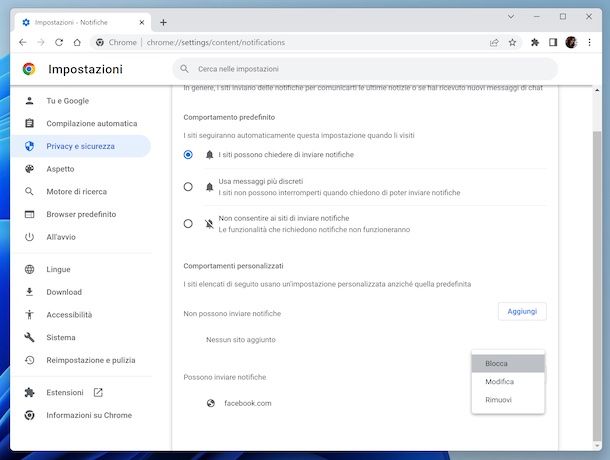
Se vuoi bloccare le notifiche di un sito e utilizzi Chrome, il browser di Google disponibile per Windows, macOS e Linux, devi innanzitutto avviare il programma e, nella finestra che compare sullo schermo, devi poi cliccare sul pulsante con i tre puntini in verticale in alto a destra e scegliere la voce Impostazioni dal menu che compare.
Nella nuova schermata che ora visualizzi, fai clic sulla dicitura Privacy e sicurezza sita nella barra laterale di sinistra, dopodiché seleziona la voce Impostazioni sito presente a destra e su quella Notifiche che trovi in corrispondenza della sezione Autorizzazioni.
A questo punto, individua il sito Web sul quale andare ad agire dall'elenco sottostante la dicitura Possono inviarti notifiche (se non riesci a trovarlo, puoi digitarne il nome nel campo di ricerca in alto a destra), clicca sul pulsante con i tre puntini in verticale corrispondente e scegli l'opzione Blocca dal menu che compare.
Se necessario, puoi aggiungere “al volo” un nuovo sito per cui bloccare le notifiche, digitandone direttamente l'indirizzo. Per fare ciò, clicca sul pulsante Aggiungi situato in corrispondenza della sezione Non possono inviarti notifiche, digita l'indirizzo del sito di tuo interesse nell'apposito campo e premi il pulsante Aggiungi per confermare l'operazione.
Tra le altre cose, Chrome permette di bloccare del tutto le richieste di invio di notifiche da parte dei siti Web: tutto ciò che devi fare è selezionare l'opzione Non consentire ai siti di inviare notifiche che trovi nella sezione Comportamento predefinito nella schermata di cui sopra.
Ti segnalo anche che eventualmente puoi disattivare rapidamente le notifiche inviate da un preciso sito Internet nel seguente modo: collegati alla pagina di tuo interesse, clicca sulla piccola icona posta a sinistra del suo indirizzo (solitamente si tratta di un lucchetto), quindi sulla voce Impostazioni sito presente nel riquadro che compare e scegli l'opzione Blocca dal menu a tendina accanto alla voce Notifiche nella nuova schermata mostrata.
Firefox
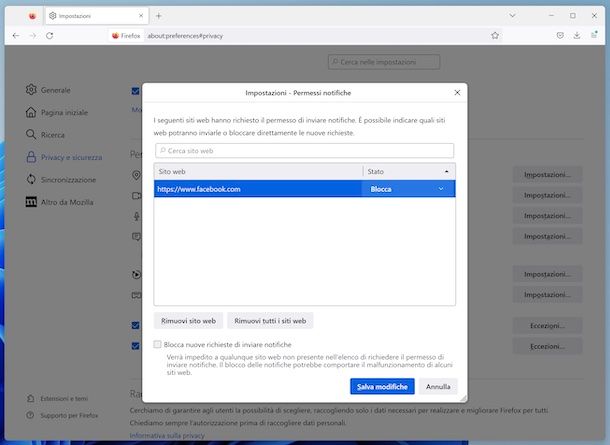
Se è tua intenzione bloccare le notifiche di un sito e utilizzi il browser Firefox di casa Mozilla, disponibile per Windows, macOS e Linux, procedi come segue: clicca sul pulsante con le tre linee in orizzontale che trovi nella parte in alto a destra della finestra apertasi sullo schermo e scegli la voce Impostazioni dal menu che si apre.
Nella nuova schermata che adesso visualizzi, seleziona la dicitura Privacy e sicurezza dal menu a sinistra, individua la voce Notifiche nella sezione Permessi collocata a destra e clicca sul tasto Impostazioni corrispondente.
Nell'ulteriore finestra che si apre, individua il sito Internet di tuo interesse nella lista proposta (se non riesci a trovarlo, puoi digitare il suo nome nel campo di ricerca in alto) e agisci sul menu a tendina corrispondente, scegliendo da esso l'opzione Blocca. Per confermare le modifiche apportate, clicca sul pulsante Salva modifiche in basso a sinistra.
Al bisogno, puoi far sì che Firefox blocchi sul nascere le richieste di autorizzazione per l'invio delle notifiche: per farlo, seleziona l'opzione Blocca nuove richieste di inviare notifiche situata nella finestra di cui sopra. Questa impostazione non avrà però effetto sui siti per i quali hai già autorizzato l'invio di notifiche.
Edge
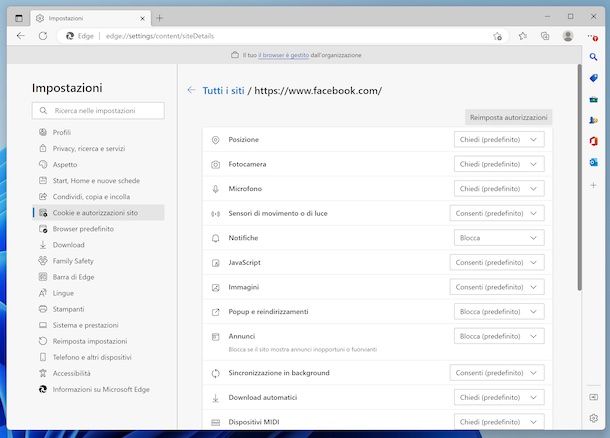
I passaggi necessari per impedire che un sito Web invii notifiche su Edge, il browser di casa Microsoft predefinito di Windows 10 e Windows 11 (ma disponibile anche per altri sistemi operativi), sono altrettanto semplici: per prima cosa, avvia il navigatore e premi sul pulsante […] posto nella parte in alto a destra della finestra, dopodiché scegli la voce Impostazioni dal menu che ti viene proposto.
Nella nuova schermata ora visualizzata, fai clic sulla voce Cookie e autorizzazioni sito presente nel menu a sinistra, dunque quella sulla voce Tutti i siti che trovi a destra, in corrispondenza della sezione Autorizzazioni sito.
Successivamente, individua il sito Internet di tuo interesse dalla lista proposta (se non riesci a trovarlo, puoi aiutarti digitandone il nome nel campo di ricerca in alto) e, quando l'hai trovato, selezionalo e scegli l'opzione Blocca dal menu Notifiche. La modifica è istantanea.
Per agire ancora più velocemente, collegati al sito Internet di tuo interesse, fai clic sulla piccola icona collocata a sinistra del suo indirizzo (solitamente è a forma di lucchetto) e, nel riquadro che si apre, seleziona l'opzione Blocca dal menu Notifiche. Molto semplice, non trovi?
Safari
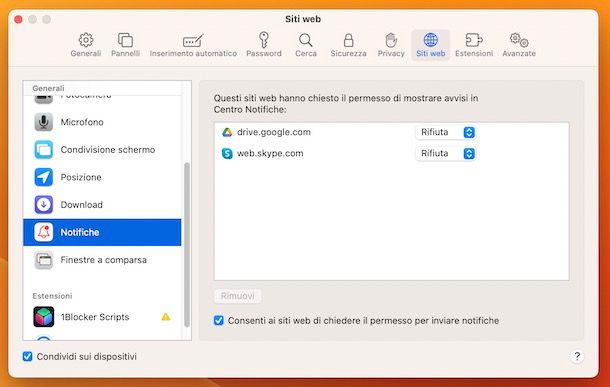
Se vuoi bloccare le notifiche di un sito e utilizzi Safari, il browser di Apple predefinito di macOS, provvedi in primo luogo ad avviare il navigatore, dopodiché fai clic sul menu Safari situato in alto a sinistra, scegli la voce Impostazioni da quest'ultimo e clicca sul pulsante Siti Web, collocato in alto nella nuova finestra mostrata sulla scrivania.
Successivamente, seleziona la voce Notifiche dalla sezione Generali a sinistra, dopodiché cerca il sito Internet di tuo interesse nell'elenco di quelli che hanno chiesto il permesso di mostrare avvisi nel Centro Notifiche posto a destra e, dopo averlo individuato, intervieni sul menu a tendina corrispondente scegliendo l'opzione Rifiuta. La modifica avrà effetto istantaneo.
Se lo desideri, puoi anche disattivare la richiesta d'invio delle notifiche da parte di tutti i siti Web, eliminando il segno di spunta dalla casella Consenti ai siti Web di chiedere il permesso per inviare notifiche.
Come disattivare le notifiche di un sito su smartphone e tablet
Sei solito navigare in Rete da mobile e, dunque, ti piacerebbe che ti indicassi come bloccare le notifiche di un sito su smartphone e tablet? Detto, fatto! Qui sotto trovi spiegato come procedere su Android, relativamente ai principali browser disponibili per la piattaforma.
Per riuscirci, devi andare ad agire sulle impostazioni dei singoli navigatori, per i singoli siti, mentre se intendi bloccare tutte le notifiche dei browser, a prescindere, devi regolazione le impostazioni del sistema operativo, procedendo come ti ho spiegato nella mia guida su come bloccare notifiche indesiderate.
Su iPhone/iPad, invece, i siti Web non possono inviare notifiche push.
Chrome
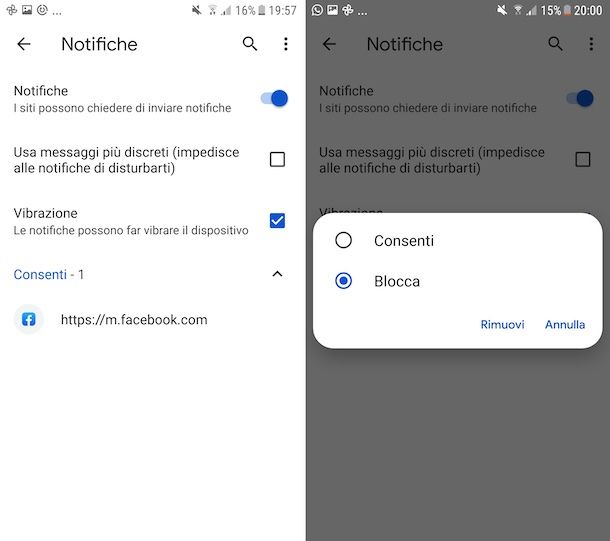
Per bloccare le notifiche di un sito su Chrome per Android, avvia innanzitutto l'app in questione, dopodiché premi sul tasto con i tre puntini situato in alto a destra nella finestra del browser e scegli la voce Impostazioni dal menu che ti viene proposto.
In seguito, tocca la voce Impostazioni sito, fai tap sulla dicitura Notifiche, dopodiché trova il sito Web di tuo interesse dall'elenco Consenti (se necessario, puoi aiutarti nell'individuazione facendo tap sull'icona con la lente d'ingrandimento in alto a destra e digitandone il nome nel campo di ricerca che compare), selezionalo e scegli l'opzione Blocca dalla finestra successiva.
Se lo desideri, puoi anche disattivare completamente la visualizzazione delle notifiche provenienti dai siti Web, spostando su OFF la levetta che trovi accanto alla voce Notifiche nella schermata di cui sopra.
Firefox
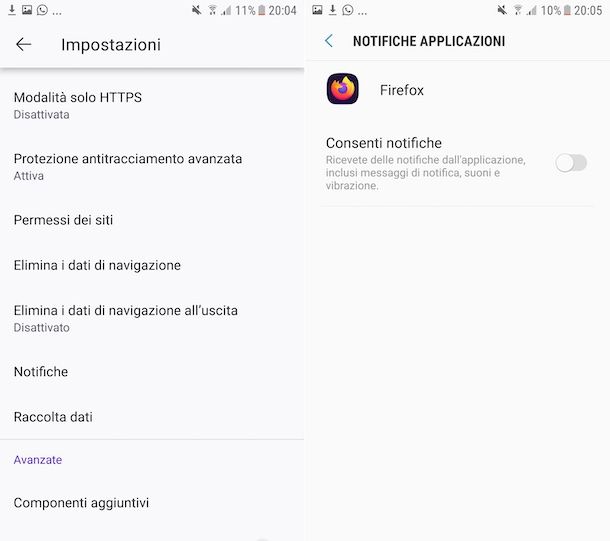
Sfortunatamente, Firefox per Android non dispone di una funzionalità per bloccare in modo selettivo le notifiche provenienti dai siti Web. Ciò che puoi fare, però, è disattivare completamente questa funzionalità, così da evitare del tutto la ricezione di notifiche provenienti dai siti visitati con il browser di casa Mozilla.
Per compiere l'operazione in questione, avvia il browser, fai tap sul pulsante con i tre puntini collocato in basso a destra nella schermata di Firefox e sfiora la voce Impostazioni dal menu che ti viene proposto. Successivamente, tocca la voce Notifiche, porta su OFF l'interruttore accanto all'opzione Consenti notifiche e il gioco è fatto.
Edge
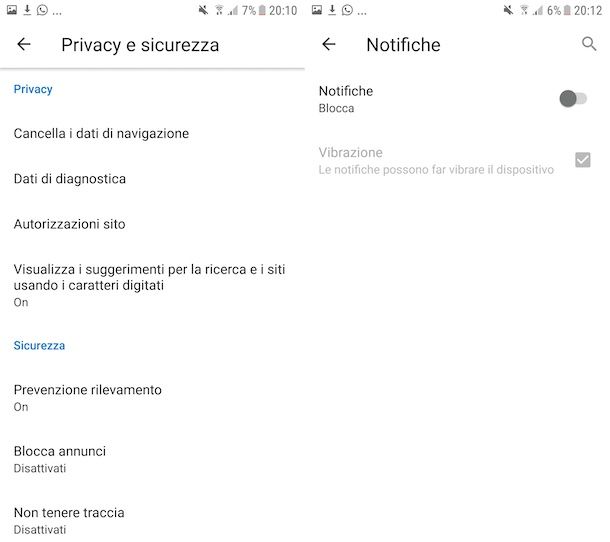
Se utilizzi il browser Edge per Android, puoi disattivare la ricezione delle notifiche dai siti che ritieni inopportuni, agendo nel seguente modo: per prima cosa, avvia il browser e premi sul tasto (…) situato in basso al centro nella schermata di Edge, dopodiché scegli la voce Impostazioni dal pannello visualizzato sul display e tocca le diciture Privacy e sicurezza e Autorizzazioni sito.
In seguito, fai tap sul nome del sito Internet di tuo interesse nella sezione Consentiti (se non riesci a trovarlo, premi sull'icona con la lente d'ingrandimento posta in alto e digitane il nome nel campo di ricerca), premi la voce Notifiche e, per concludere, sposta su OFF la levetta relativa alla voce Mostra notifiche.
Se lo desideri, puoi bloccare la richiesta di invio delle notifiche da parte dei siti Web recandoti nelle Impostazioni di Edge, poi nelle sezioni Privacy e Sicurezza e Autorizzazioni sito e spostando su OFF la levetta corrispondente alla voce Notifiche. Questa opzione non avrà effetto sui siti per i quali hai espressamente indicato la volontà di ricevere notifiche.

Autore
Salvatore Aranzulla
Salvatore Aranzulla è il blogger e divulgatore informatico più letto in Italia. Noto per aver scoperto delle vulnerabilità nei siti di Google e Microsoft. Collabora con riviste di informatica e cura la rubrica tecnologica del quotidiano Il Messaggero. È il fondatore di Aranzulla.it, uno dei trenta siti più visitati d'Italia, nel quale risponde con semplicità a migliaia di dubbi di tipo informatico. Ha pubblicato per Mondadori e Mondadori Informatica.






